CentOS 环境安装
一、准备工作
1. 系统和硬件要求
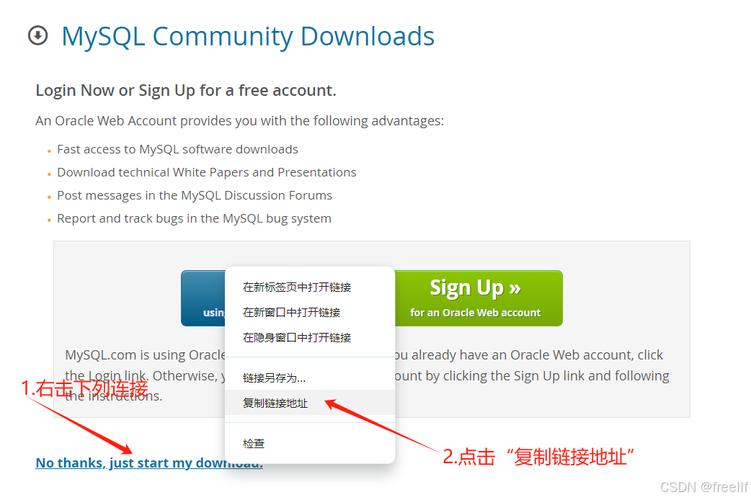
处理器:至少 1 GHz 的 x86_64 兼容处理器。
内存:最低 1 GB RAM,推荐 2 GB 以上。
硬盘空间:最少 10 GB,建议 20 GB 以上。
网络连接:建议有稳定的网络连接,以便安装后下载和更新软件包。
2. 下载 CentOS 镜像文件
访问 [CentOS 官方网站](https://www.centos.org/download/),选择合适的镜像版本进行下载,可以选择以下几种类型:
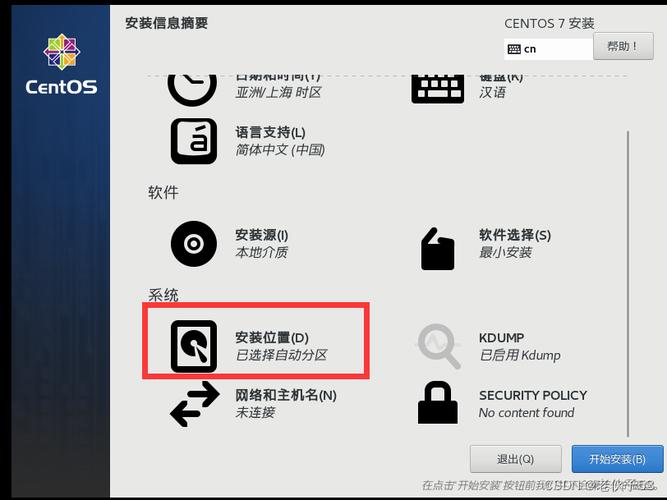
DVD ISO:包含了所有常用的软件包,推荐用于标准安装。
Minimal ISO:仅包含最小的系统,适合需要手动配置的高级用户。
NetInstall ISO:通过网络安装,适合安装时有网络连接的环境。
下载完成后,验证下载的 ISO 文件是否完整,可以使用sha256sum 命令来验证 ISO 文件的校验和。
二、制作启动盘
将下载的 ISO 文件写入到 USB 闪存盘或 DVD 以创建可启动的安装介质,这里以 USB 为例:
- sudo dd if=CentOS7x86_64DVD2009.iso of=/dev/sdX bs=4M status=progress && sync
/dev/sdX 应替换为 USB 设备的路径,使用lsblk 命令可以查找 USB 设备的名称。
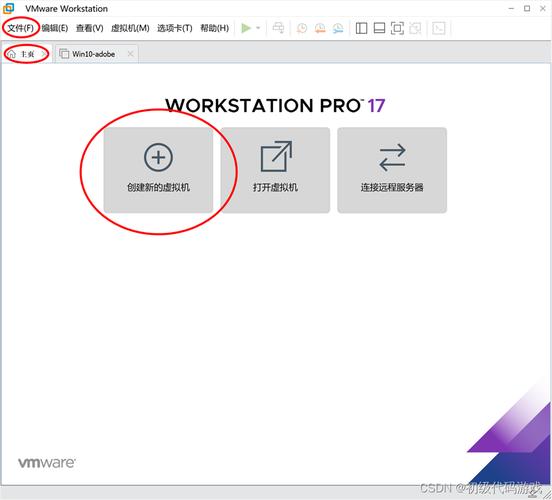
在 Windows 系统中,可以使用 Rufus 工具制作 USB 启动盘。
三、安装 CentOS
1. 启动安装程序
将启动盘插入计算机并重新启动,通常需要进入 Bios 或 UEFI 设置界面(通常按下 F2、F10、DEL 等键),然后设置 USB 或 DVD 为第一启动项,选择 "Install CentOS 7" 开始安装过程。
2. 安装过程
1)选择安装语言
默认选项为“English”,可以根据需要选择“简体中文”或其他语言。
2)安装源配置
如果从 DVD 或 USB 启动,默认源已设置为本地介质,无需更改,如果是通过网络安装,则需要配置网络安装源。
3)磁盘分区
可以选择自动分区或手动分区:
自动分区:适合新手用户,系统会自动分配根分区、交换分区等。
手动分区:适合有经验的用户,可以根据需求自定义分区方案。
/boot: 500 MB, ext4
/: 20 GB, ext4
swap: 2 GB
/home: 剩余空间, ext4
4)网络配置
确保网卡已启用并连接到网络,如果没有自动启用,点击网卡名称并切换到“开”状态,可以在主机名栏中为计算机指定一个主机名,例如centos7server。
5)时间和日期配置
选择时区,建议勾选“网络时间”选项,以确保时间同步。
6)软件包选择
根据需要选择安装的软件包:
Server with GUI:带有图形界面的服务器。
Minimal Install:最小化安装,只安装基本系统。
Custom Operating System:自定义安装,手动选择软件包。
7)开始安装
所有设置配置完成后,点击“开始安装”,安装过程大约需要 1030 分钟,具体时间取决于硬件性能和选择的软件包数量,在安装过程中,需要设置 root 密码和创建用户账号。
四、安装后的配置
1. 更新系统
安装完成后,系统将提示重启,拔出 USB 启动盘或 DVD,并重启系统,第一次启动时,可能会遇到一些配置向导,登录后,建议首先更新系统,以确保所有软件包都是最新版本:
- sudo yum update y
2. 安装常用工具
根据使用需求,可能需要安装一些常用工具,如wget,vim,nettools 等:
- sudo yum install y wget vim nettools
五、常见问题解答(FAQs)
Q1:如何更改 CentOS 的软件源?
A1:可以通过修改/etc/yum.repos.d/ 目录下的 repo 文件来更改软件源,使用阿里云的源,可以运行以下命令:
- sudo mv /etc/yum.repos.d/CentOSBase.repo /etc/yum.repos.d/CentOSBase.repo.bak
- sudo wget O /etc/yum.repos.d/CentOSBase.repo http://mirrors.aliyun.com/repo/Centos7.repo
- sudo yum clean all && sudo yum makecache
Q2:如何配置网络接口?
A2:可以使用ifconfig 或nmtui 工具进行网络接口配置,使用nmtui 配置网络接口:
- sudo nmtui
在 nmtui 界面中,选择“Edit a connection”,然后编辑相应的网络接口,保存并退出即可。











